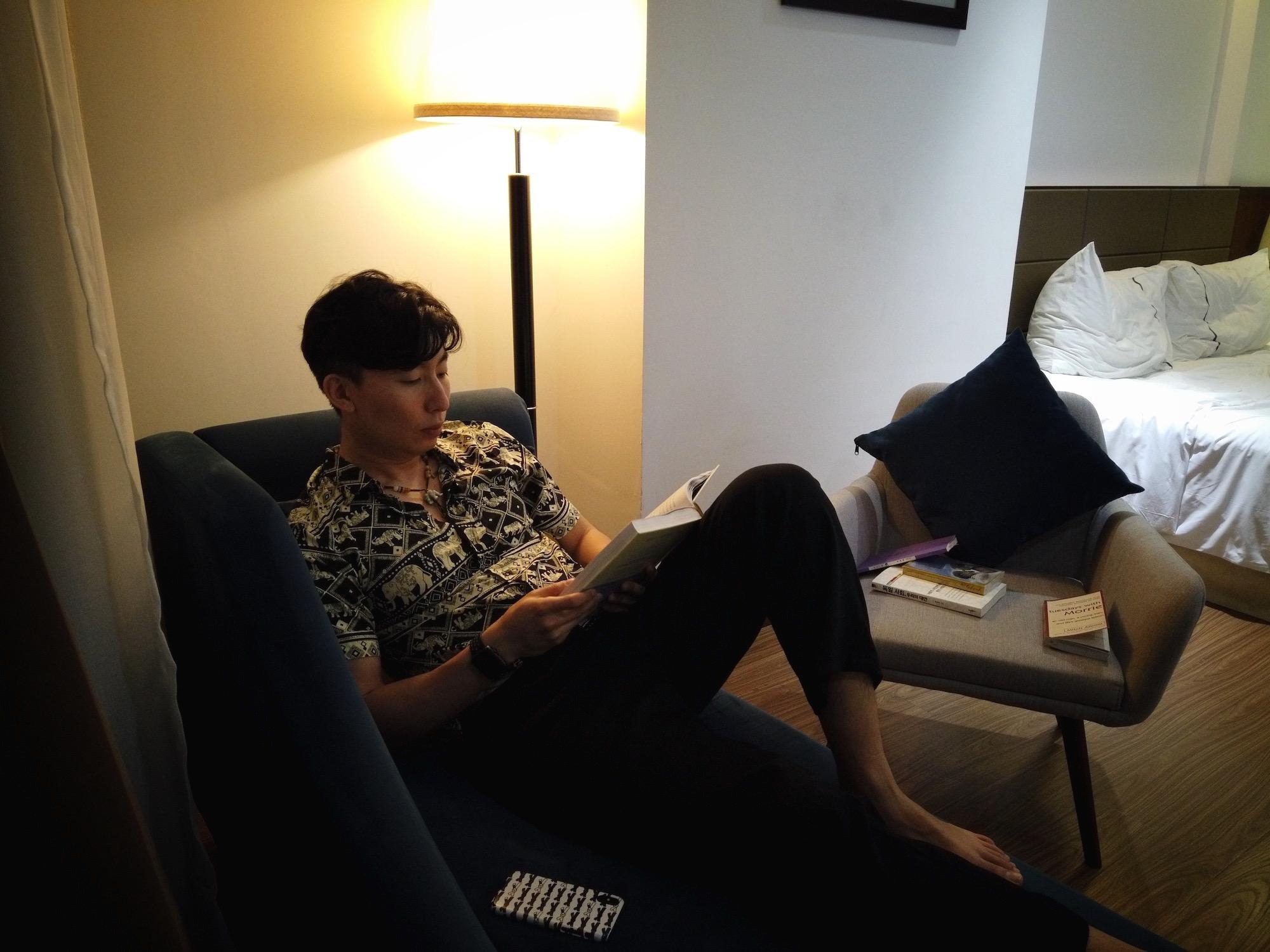| 일 | 월 | 화 | 수 | 목 | 금 | 토 |
|---|---|---|---|---|---|---|
| 1 | 2 | 3 | 4 | 5 | 6 | 7 |
| 8 | 9 | 10 | 11 | 12 | 13 | 14 |
| 15 | 16 | 17 | 18 | 19 | 20 | 21 |
| 22 | 23 | 24 | 25 | 26 | 27 | 28 |
| 29 | 30 | 31 |
- selenium
- gpu 병렬처리
- 탐욕 알고리즘
- G-Suite
- python
- 링크
- 아이폰
- 구글 드라이브
- MongoDB
- Django
- 리스트
- DB
- List
- 바로학교
- 파이썬
- docker-compose
- 유튜브
- venv
- pymongo
- 단축어
- 장고
- 깃허브
- Google Drive
- flask
- 충북
- 추천 영상
- nocookie
- 알고리즘
- 코딩
- 그리디 알고리즘
- Today
- Total
SSAMKO의 개발 이야기
(충북)G-suite 여러 사용자 계정 생성 쉽게 하기(반별) | 컴룸닷넷 본문
Q: 다운받은 파일을 열어보았더니 한글이 이상하게 되어있어요!
A: 네, 윈도우 엑셀에서 해당 파일을 열면 기본적으로 한글이 제대로 안보이는게 맞습니다.
엑셀의 기본 인코딩은 cp949로 되어있고, 변환된 csv파일은 G-suite의 요구에 맞게 utf-8으로 인코딩 되어있어서 그렇습니다.
걱정마시고 업로드 하세요 ^^
꼭 확인을 해보고 싶으신 분은 데이터 인코딩을 '유니코드(utf-8)'로 바꿔주시면 확인하실 수 있습니다.
2020.04.28.자로 충북 전체 학교에서 G-suite 계정을 손쉽게 사용할 수 있게 되었습니다.
학교별 계정이 아닌 도에서 충북 전체 학교 계정을 관리하는 방식인데요.
따라서, 각 학교별 계정 생성시 조금은 까다로울 수 있는 계정 생성 절차가 필요합니다.
학교별 코드를 이용해 연도, 학년, 반을 조합하여 email을 설정하고,
해당 파일을 utf-8형식의 csv파일로 만들어야 하죠.
어려운 과정은 아니지만 다소 번거로운 과정이고, 저 역시도 생성과정에서 많은 실패를 맛보았습니다.
저처럼 G-suite 사용을 간절히 바래왔던 사람이 아니라면 포기하고 말았을 법한 실패들이죠..
그래서,
온라인 개학 뿐만 아니라 평소 학교에서도 활용도가 높은 이 G-suite를 많은 선생님들께서
손쉽게 사용할 수 있도록 csv파일 생성하는 과정을 간단하게 만들어보았습니다.
필요한 준비물은 딱 하나 입니다.
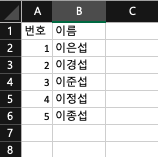
위 사진처럼 번호, 이름이 담긴 명렬표 엑셀 파일 하나만 있으면

한방에 위처럼 csv파일로 변환해줍니다.

물론 Change Password at Next Sign-In 값도 설정된 채로 말이죠.
방법은 간단합니다.
아래 있는 링크로 접속하면
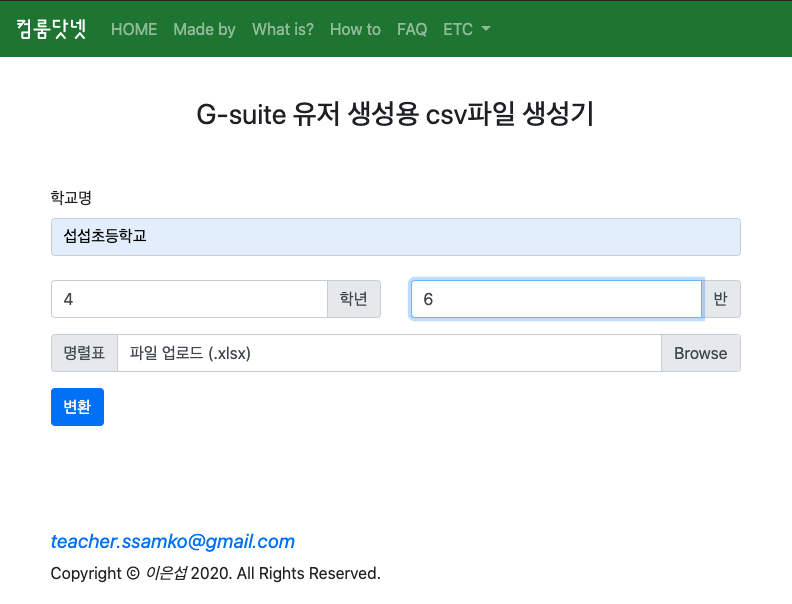
위와 같은 화면이 보입니다.
학교명을 '~학교'까지 정확하게 입력하신 후 학년, 반(email 생성에 필요)을 입력하고, 명렬표 파일을 업로드 해주면 끝입니다.
명렬표 파일은 이름은 무엇이든 상관없고, 확장자는 .xlsx여야 합니다.
(현재는 파일이 업로드 되어도 화면에 변화가 없습니다. 파일 선택하셨으면 업로드가 된 것이니 진행하세요 ^^)
변환 버튼을 누르시면

'파일 받기' 링크가 생깁니다. 누르시면 다운 받을 수 있습니다.
이제 해당 파일을 G-suite 관리자 계정으로 들어가셔서 추가하시기만 하면 됩니다 ^^
http://comroom.net/etc/g-suite
G-suite 변환 | 컴룸닷넷
comroom.net
문의 사항 혹은 건의 사항은 댓글이나 홈페이지 내 제 연락처로 연락 주세요 ^^
'구글 앱 사용법(G-suite)' 카테고리의 다른 글
| (학생)구글 클래스룸 사용법 | G-suite (2) | 2020.05.15 |
|---|---|
| (PC)구글 드라이브 사용법 | G-suite (0) | 2020.05.14 |
| 이미지에서 텍스트 추출하기 | 구글 문서 (0) | 2020.05.13 |
| (PC)구글 문서 사용하기 | Google Docs (0) | 2020.05.07 |
| (충북)G-suite 여러 사용자 계정 생성 쉽게 하기(학교전체) | 컴룸닷넷 (0) | 2020.05.02 |